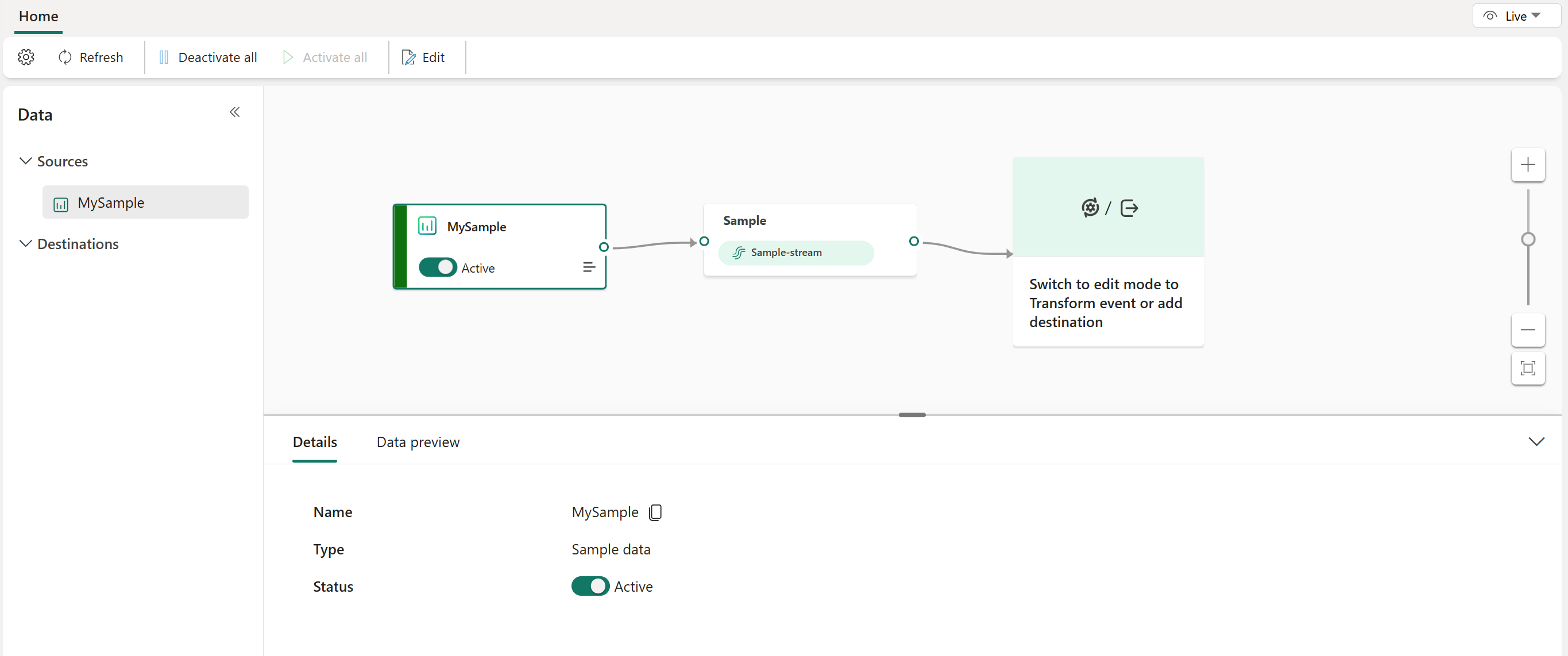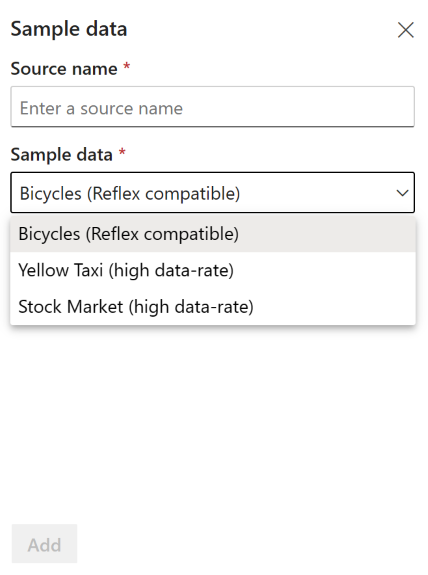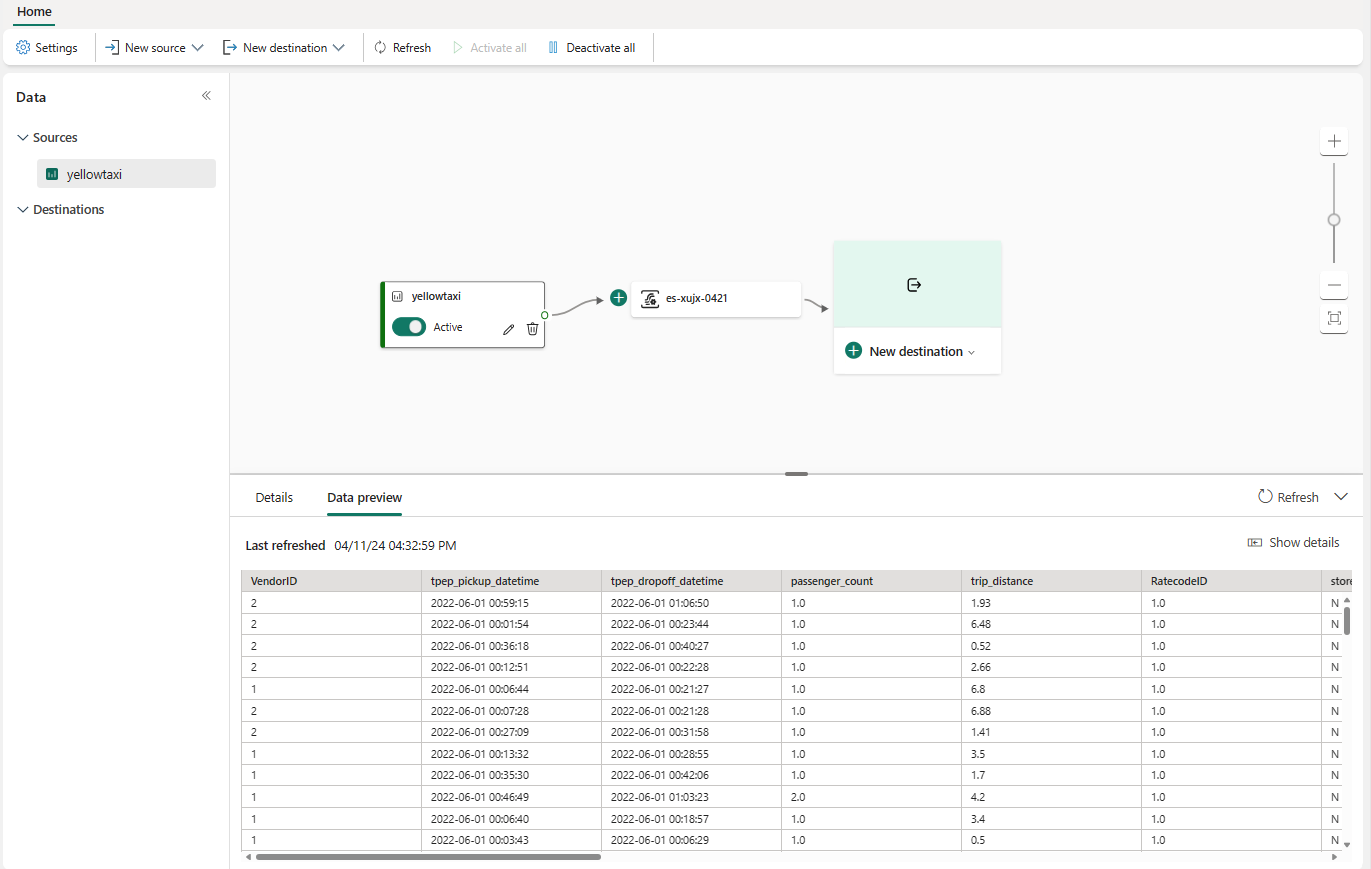Přidání ukázkového zdroje dat do eventstreamu
Abyste lépe pochopili, jak stream událostí funguje, můžete použít zadaná ukázková data a odeslat je do streamu událostí. Tento článek ukazuje, jak přidat ukázkový zdroj dat do eventstreamu.
Poznámka:
Vylepšené funkce jsou ve výchozím nastavení povolené při vytváření eventstreamů. Pokud máte streamy událostí vytvořené pomocí standardních funkcí, budou tyto streamy událostí dál fungovat. Pořád je můžete upravovat a používat jako obvykle. Doporučujeme vytvořit nový stream událostí, který nahradí standardní streamy událostí, abyste mohli využívat další možnosti a výhody rozšířených streamů událostí.
Požadavky
- Přístup k pracovnímu prostoru v režimu licence kapacity Fabric (nebo) zkušebním režimu licence s oprávněními Přispěvatel nebo vyšší.
- Pokud nemáte stream událostí, vytvořte stream událostí.
Přidání ukázkových dat jako zdroje
Pokud chcete přidat ukázkový zdroj dat, postupujte takto:
Pokud chcete přidat ukázkový zdroj dat, na stránce Začínáme vyberte Použít ukázková data.
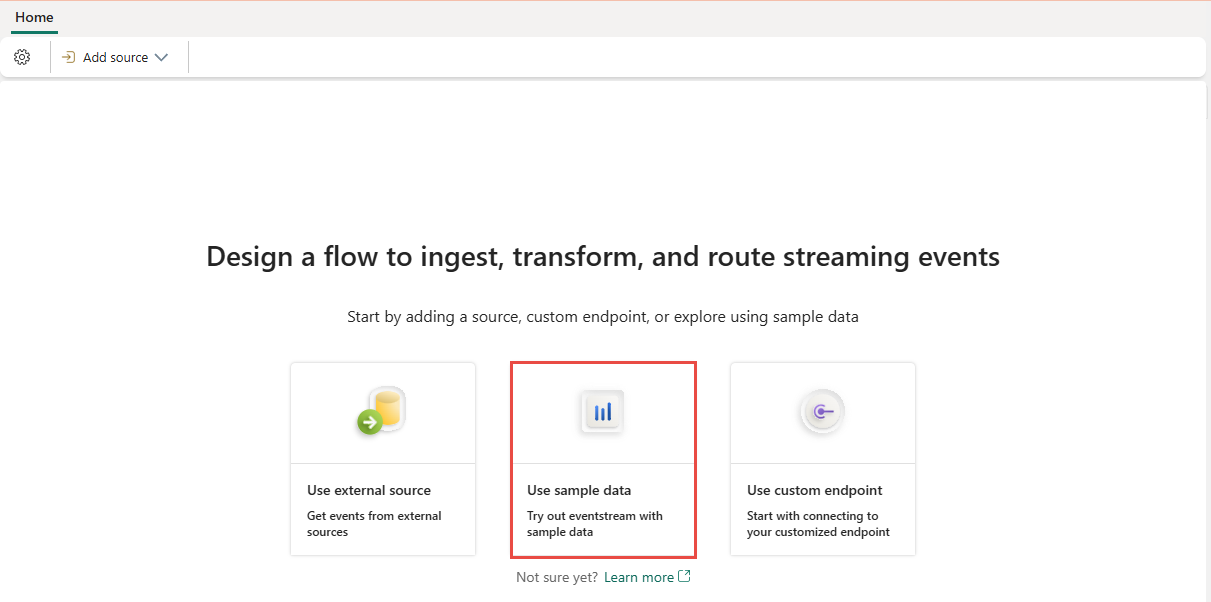
Pokud už máte publikovaný eventstream a chcete přidat ukázková data jako zdroj, přepněte do režimu úprav . Pak na pásu karet vyberte Přidat zdroj a vyberte Ukázková data.
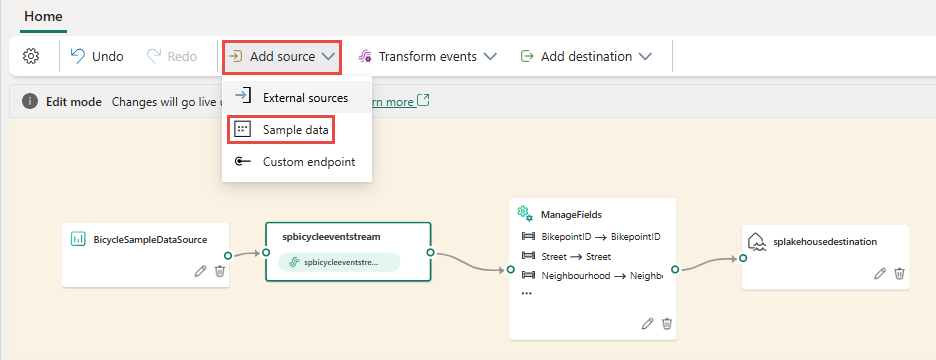
Na obrazovce TridentStreaming_SampleData zadejte název zdroje, vyberte zdrojová data, která chcete použít v části Ukázková data, a pak vyberte Přidat.
- Jízdní kola: Ukázková data jízdních kol s přednastaveným schématem, která zahrnují pole, jako je BikepointID, Street, Sousedství a Zeměpisná šířka.
- Žlutá taxi: Ukázková data taxislužby s přednastaveným schématem, která zahrnují pole, jako je doba vyzvednutí, odkládací doba, vzdálenost a celkový poplatek.
- Burzovní trh: Ukázková data burzy s přednastavenými sloupci schématu, jako je čas, symbol, cena a objem.
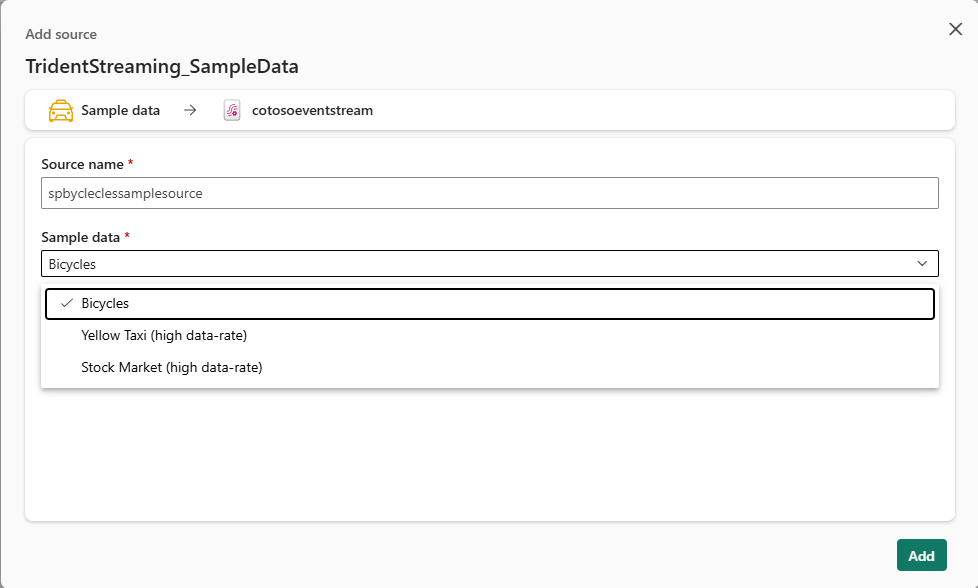
Po vytvoření ukázkového zdroje dat se zobrazí jeho přidání do eventstreamu na plátně v režimu úprav. Pokud chcete implementovat tato nově přidaná ukázková data, vyberte Publikovat.
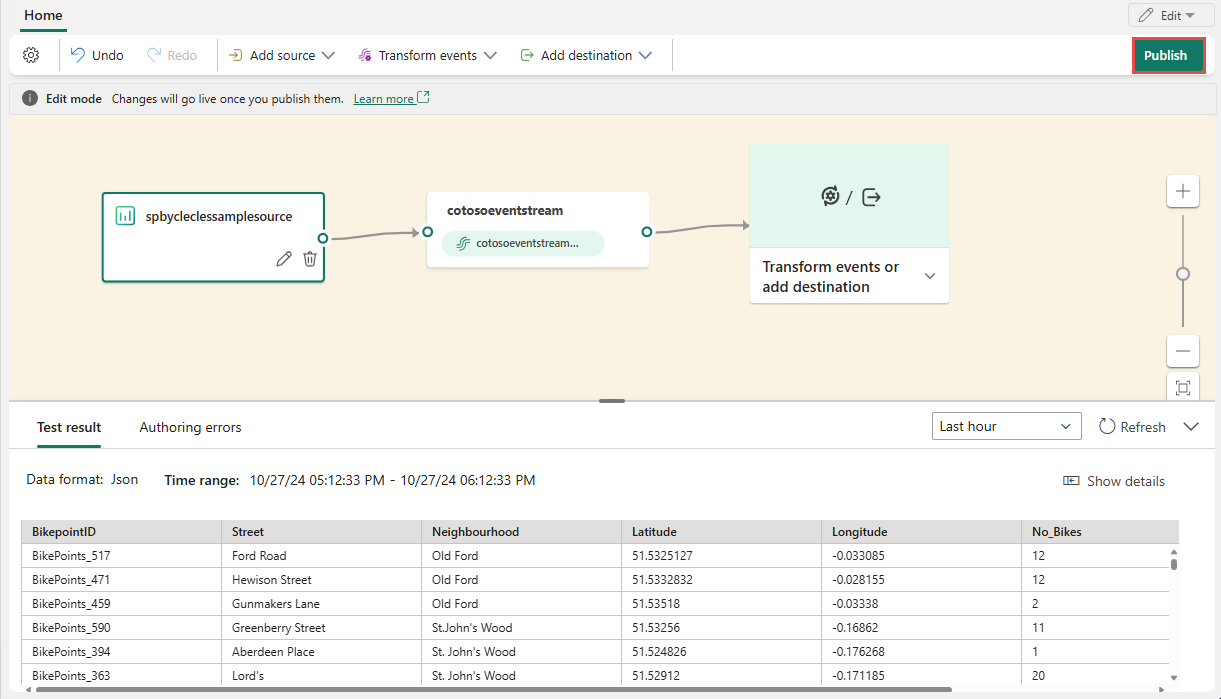
Po úspěšném publikování jsou ukázková data k dispozici pro vizualizaci v živém zobrazení.
Poznámka:
Maximální počet zdrojů a cílů pro jeden stream událostí je 11.
Související obsah
Seznam podporovaných zdrojů najdete v tématu Přidání zdroje událostí v eventstreamu.
Požadavky
Než začnete, musíte splnit následující požadavky:
- Přístup k pracovnímu prostoru v režimu licence kapacity Fabric (nebo) zkušebním režimu licence s oprávněními Přispěvatel nebo vyšší.
Poznámka:
Maximální počet zdrojů a cílů pro jeden stream událostí je 11.
Přidání ukázkových dat jako zdroje
Abyste lépe pochopili, jak stream událostí funguje, můžete použít předefinovaná ukázková data a odesílat data do streamu událostí. Pokud chcete přidat ukázkový zdroj dat, postupujte takto:
Na pásu karet vyberte Nový zdroj nebo na+ hlavním plátně editoru a pak ukázková data.
V pravém podokně zadejte název zdroje, který se zobrazí na plátně, vyberte ukázková data, která chcete přidat do streamu událostí, a pak vyberte Přidat.
Jízdní kola: ukázková data jízdních kol s přednastaveným schématem, která zahrnují pole, jako je BikepointID, Street, Sousedství, Zeměpisná šířka a další.
Žlutá taxi: ukázková data taxi s přednastaveným schématem, která zahrnují pole, jako je doba vyzvednutí, doba odvozu, vzdálenost, celkový poplatek a další.
Burzovní trh: ukázková data burzy s přednastaveným sloupcem schématu, jako je čas, symbol, cena, objem a další.
Po úspěšném přidání ukázkového zdroje dat ho najdete na plátně a navigačním podokně.
Pokud chcete ověřit, jestli se ukázková data úspěšně přidají, vyberte náhled dat v dolním podokně.
Související obsah
Informace o přidání dalších zdrojů do eventstreamu najdete v následujících článcích: